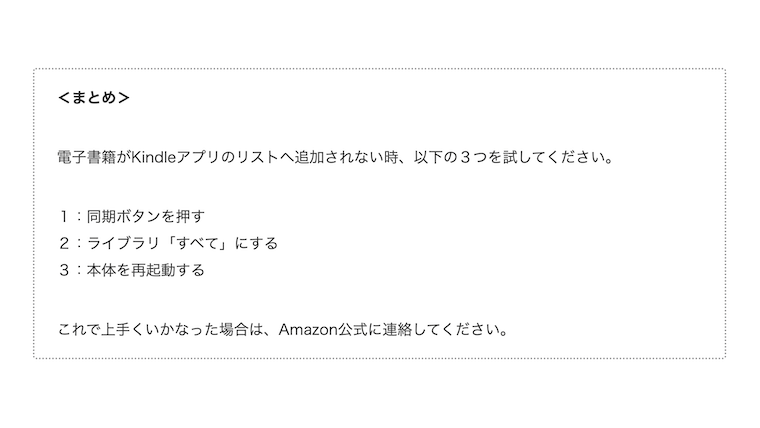「本がKindleアプリのリストに追加されないんだけど」
それで困ったことはありませんか?
その時は、以下の3つを試してください。
1:同期ボタンを押す
2:ライブラリ「すべて」にする
3:アプリを入れ直す
これで上手くいかなった場合は、Amazon公式に連絡してください。
<この記事に書かれていること>
| 1 | 試して欲しい3つのこと |
| 2 | 同期ボタンを押す |
| 3 | ライブラリ「すべて」にする |
| 4 | アプリを入れ直す |
| 5 | この3つを試して上手くいかなった場合は、Amazon公式に連絡してください |
調査した端末
iPhone SE 第3世代(iOS17.6)
iPad mini 第5世代(iOS17.6)
arrows M04(Android7.1.1)
調査したアプリのバージョン:
iPhone用のKindle=7.15.1
iOS=7.15.1
Android=8.51.1.0
Windows=2.4.0
Mac=7.15.1
この記事は2024年7月31日に書きました。
試して欲しい3つのこと
電子書籍がKindleアプリのリストへ追加されない時、以下の3つを試してください。
1:同期ボタンを押す
2:ライブラリ「すべて」にする
3:アプリを入れ直す
詳しく説明します。
1:同期ボタンを押す
1つ目の試して欲しいことは「同期ボタンを押す」です。
同期ボタンを押すと、Kindleアプリ内の情報が新しくなります。
そうすると、Kindleアプリのリストへ追加されるかもしれません。
<Kindleアプリ「同期ボタンの場所」>(2024年7月31日現在)
同期ボタンを押す時は、インターネットがつながっているか確認してください。
| iOS | その他 同期 |
| Android | その他 同期 |
| Windows | トップ画面の同期 |
| Mac | その他 同期 |
2:ライブラリ「すべて」にする
2つ目の試して欲しいことは「ライブラリ すべて にする」です。
Kindleアプリのライブラリには、以下の2種類の表示があります。
1:「すべて」
2:「ダウンロード済み」
このライブラリの表示を「すべて」に変えてみてください。
そうすると、リストに表示されるかもしれません。
(注意)Windowsは「フィルター すべてクリア」を押してください。
3:アプリを入れ直す
3つ目の試して欲しいことは「アプリを入れ直す」です。
とても面倒ですが、一度アプリを入れ直してみてください。
上手くいけば、Kindleアプリのリストへ追加されるかもしれません。
(注意)アプリの入れ直しには、ID、パスワードが必要です。
上手くいかなった場合は、Amazon公式に連絡してください
この3つを試して上手くいかなった場合は、Amazon公式に連絡してください。
<まとめ>
電子書籍がKindleアプリのリストへ追加されない時、以下の3つを試してください。
1:同期ボタンを押す
2:ライブラリ「すべて」にする
3:アプリを入れ直す
これで上手くいかなった場合は、Amazon公式に連絡してください。
<読みたい本が近くの書店にない…>
このブログの特集記事の紹介です。
「読みたい本が近くの書店にない…」
こんな悩みを持っていませんか?
そんな方に向けて、特集記事を用意しました。
【特集記事】電子書籍ストア「honto」で快適に本を楽しむ方法
よければ、特集記事をご覧ください。
記事は、以上です。
ありがとうございました。